马上注册,结交更多好友,享用更多功能,让你轻松玩转社区。
您需要 登录 才可以下载或查看,没有账号?立即注册
x
PDF如何转DWG?在工程设计和建筑行业中,将PDF文件转换为DWG格式的需求非常常见。PDF文件通常用于共享和打印,而DWG文件则是AutoCAD等CAD软件的标准格式,广泛应用于设计和绘图领域。如果你也想了解关于PDF转DWG的方法,下文将详细介绍四种简单好学的转换方法。

方法一:迅捷CAD转换器
功能介绍:迅捷CAD转换器是一款专业的CAD文件转换工具,支持多种格式之间的转换,包括PDF转DWG。
优势:
操作简单:用户界面友好,操作步骤简单明了,适合初学者使用。
转换速度快:该软件采用先进的转换技术,能够在短时间内完成大量文件的转换。
支持批量转换:可以一次性处理多个文件,大大提高了工作效率。
使用步骤:
1.打开软件,点击使用“PDF转CAD”功能。
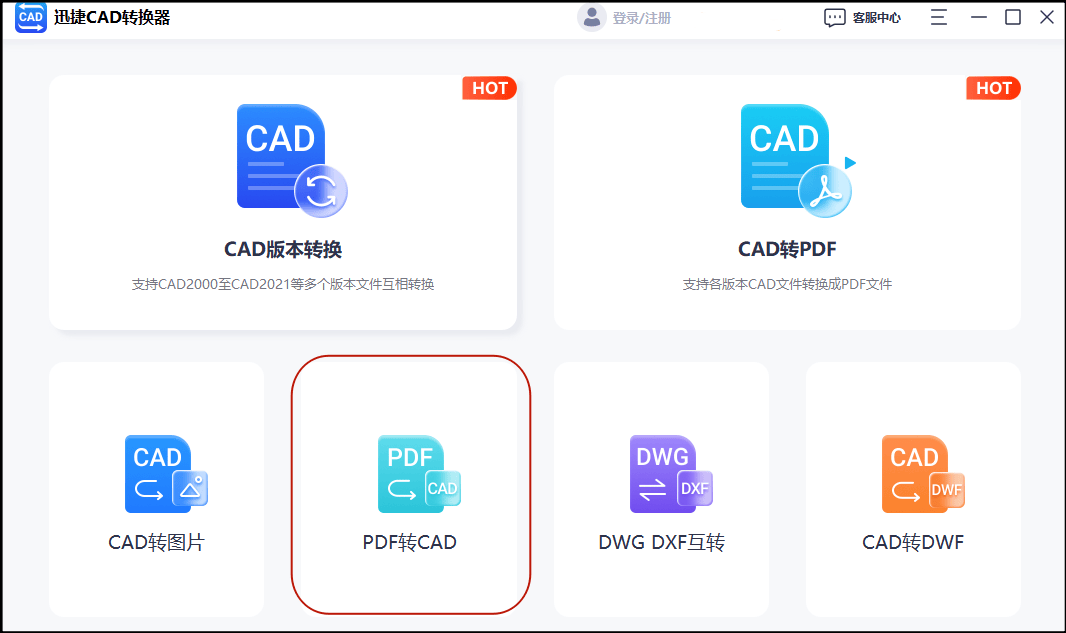
2.点击“添加文件”按钮,选择需要转换的PDF文件,或是通过拖拽文件的方式来上传。
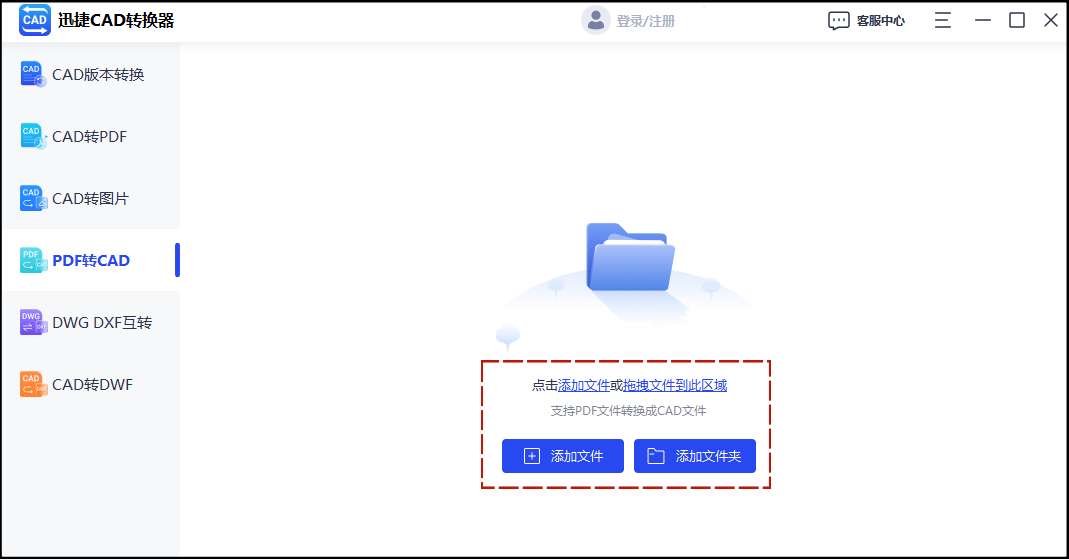
3.在软件界面中,选择输出格式为DWG,并设置输出版本和输出目录。点击“全部转换”按钮,软件将自动将PDF文件转换为DWG格式,并保存到指定路径。
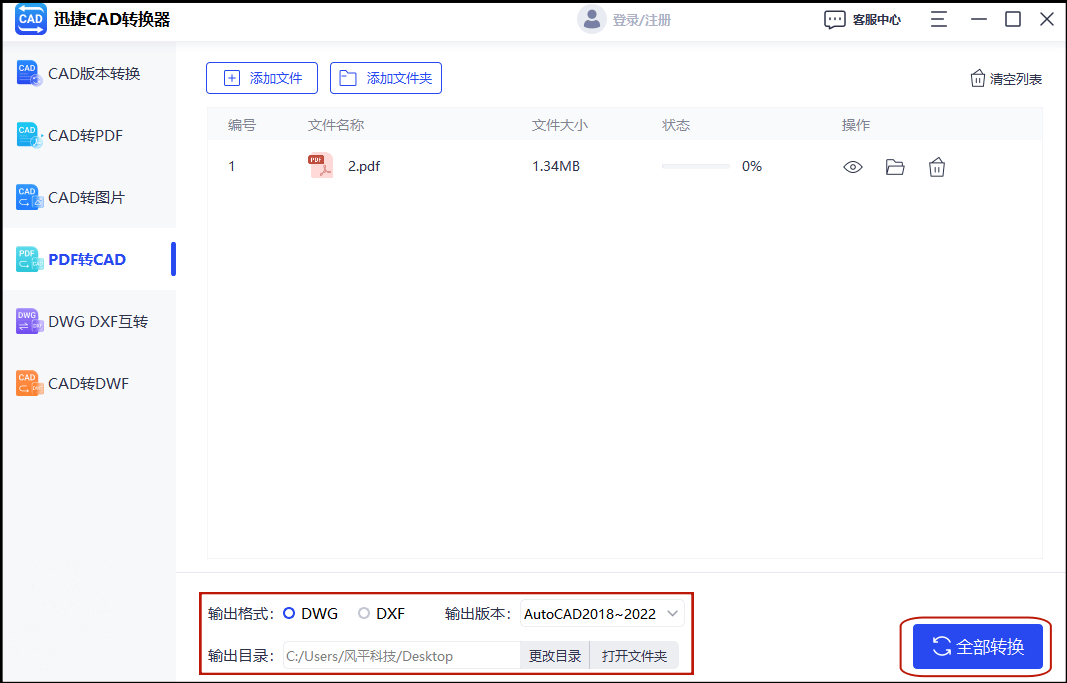
方法二:嗨动PDF编辑器
功能介绍:嗨动PDF编辑器是一款多功能的PDF编辑软件,除了基本的编辑功能外,还支持PDF与多种格式之间的转换,包括DWG格式。
优势:
多功能集成:它不仅支持PDF转DWG,还提供了丰富的PDF编辑功能,如文本编辑、图片插入等。
界面友好:软件界面简洁清晰,用户可以轻松找到所需功能。
支持多种格式:除了DWG格式外,还支持PDF与其他多种格式之间的转换。
使用步骤:
1.打开嗨动PDF编辑器,点击PDF转换栏中的PDF转CAD功能。
2.点击“添加文件”按钮,选择需要转换的PDF文件。
3.在转换页面中,在输出格式中选择DWG格式,并调整其他转换设置。
4.选择保存路径后,点击转换按钮,软件将自动进行转换并将DWG文件保存到指定路径。

方法三:在线转换工具
功能介绍:除了桌面软件外,许多在线工具也提供了PDF转DWG的功能。例如,2PDF、ILovePDF等在线转换工具。
优势:在线工具无需下载和安装,只需在浏览器中操作即可,方便快捷。
使用步骤:
1.打开浏览器,访问在线转换工具的网站,如2PDF。
2.点击“选择文件”按钮,选择需要转换的PDF文件进行上传。
3.在网站页面中,选择输出格式为DWG。
4.点击“转换”按钮,等待转换完成后,点击“下载”按钮,将DWG文件保存到本地。
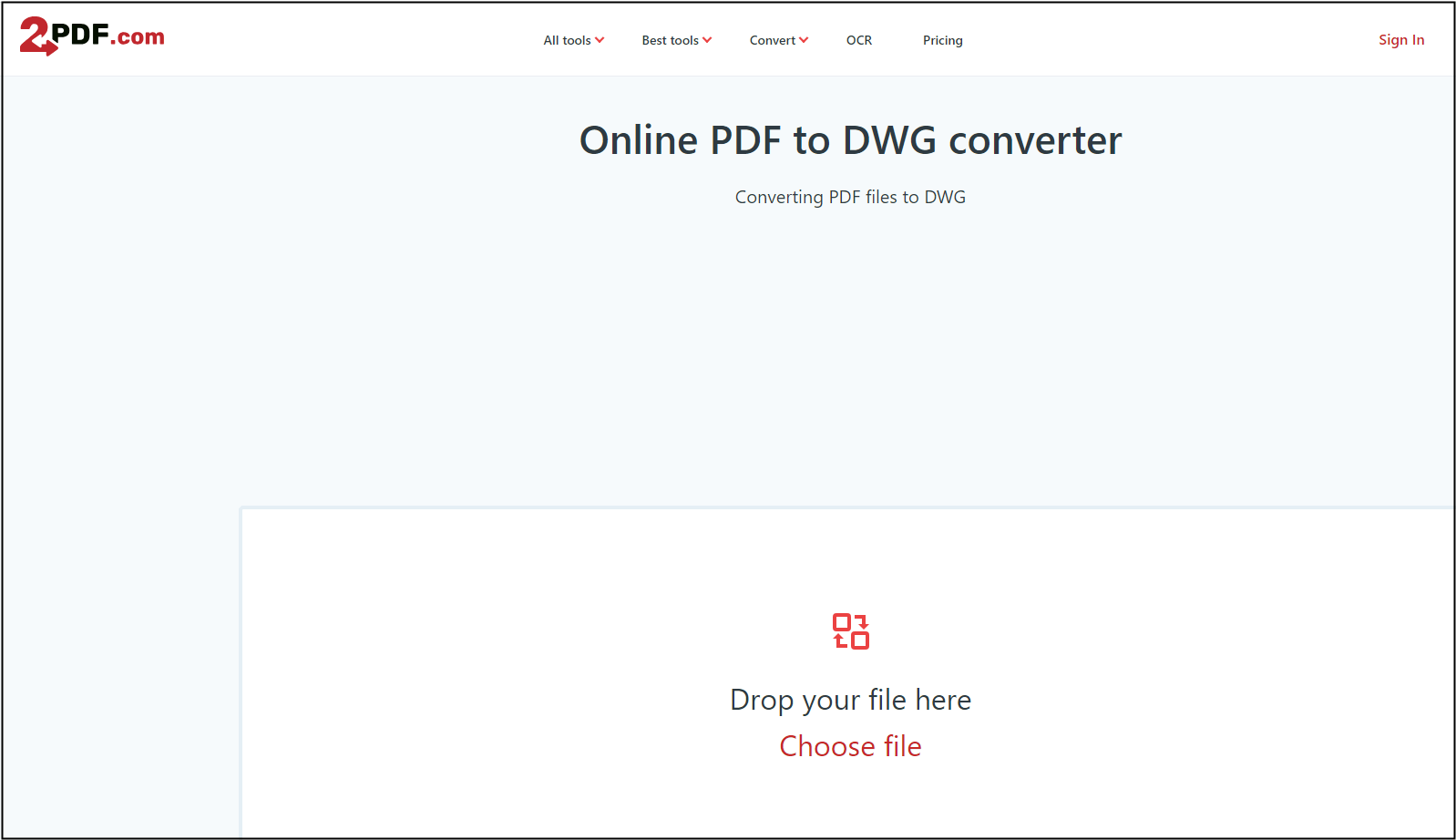
方法四:AutoCAD自带的转换功能
功能介绍:AutoCAD作为最常用的CAD软件之一,自带了PDF转DWG的功能。通过其“导入”功能,用户可以直接将PDF文件转换为DWG格式。
优势:
高兼容性:AutoCAD作为行业标准软件,对PDF文件的兼容性和转换质量有保障。
功能强大:除了基本的转换功能外,它还提供了丰富的绘图和编辑功能,方便用户进一步处理DWG文件。
使用步骤:
1.双击软件图标,打开软件。
2.点击“文件”->“导入”,在弹出的对话框中选择需要转换的PDF文件。
3.在“导入PDF”对话框中,选择导入的页面范围和矢量化设置。
4.点击“确定”按钮,软件将自动进行转换,并将DWG文件显示在绘图界面中。
5.点击“文件”->“保存”,将转换后的DWG文件保存到指定路径。
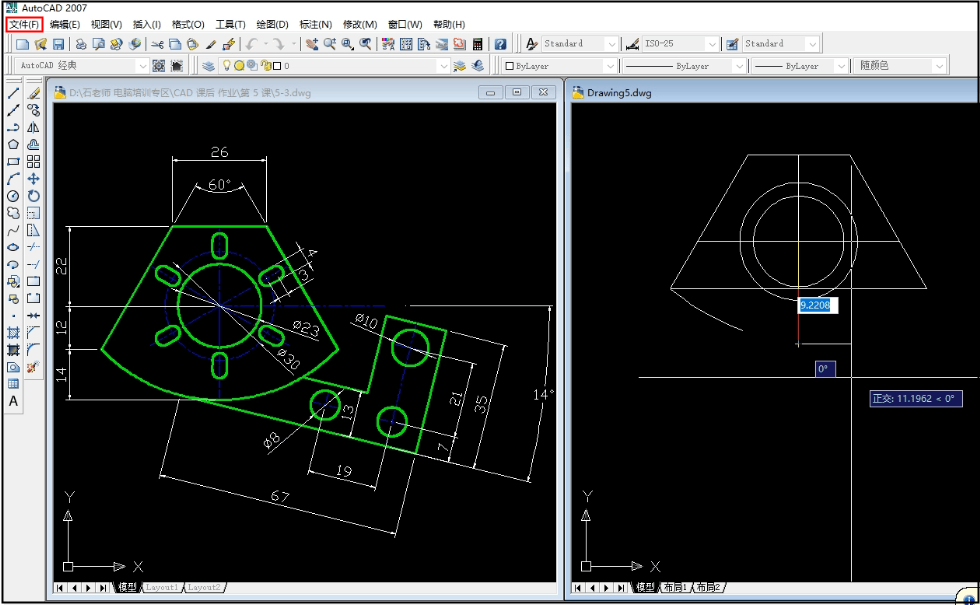
综上PDF如何转DWG?所述,本文详细介绍了四种将PDF文件转换为DWG格式的方法,每种方法都有其独特的优势和适用场景。大家可根据具体需求和使用环境,选择最适合的方法,这样也能大大提高工作效率和质量。返回搜狐,查看更多
责任编辑:
|